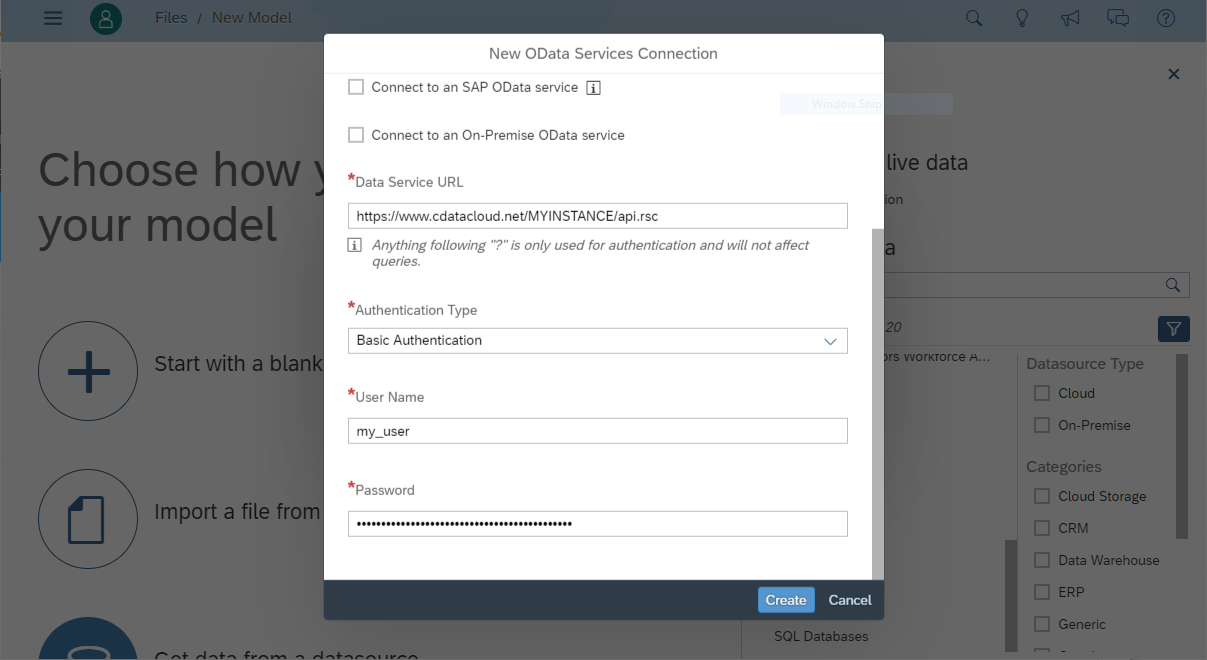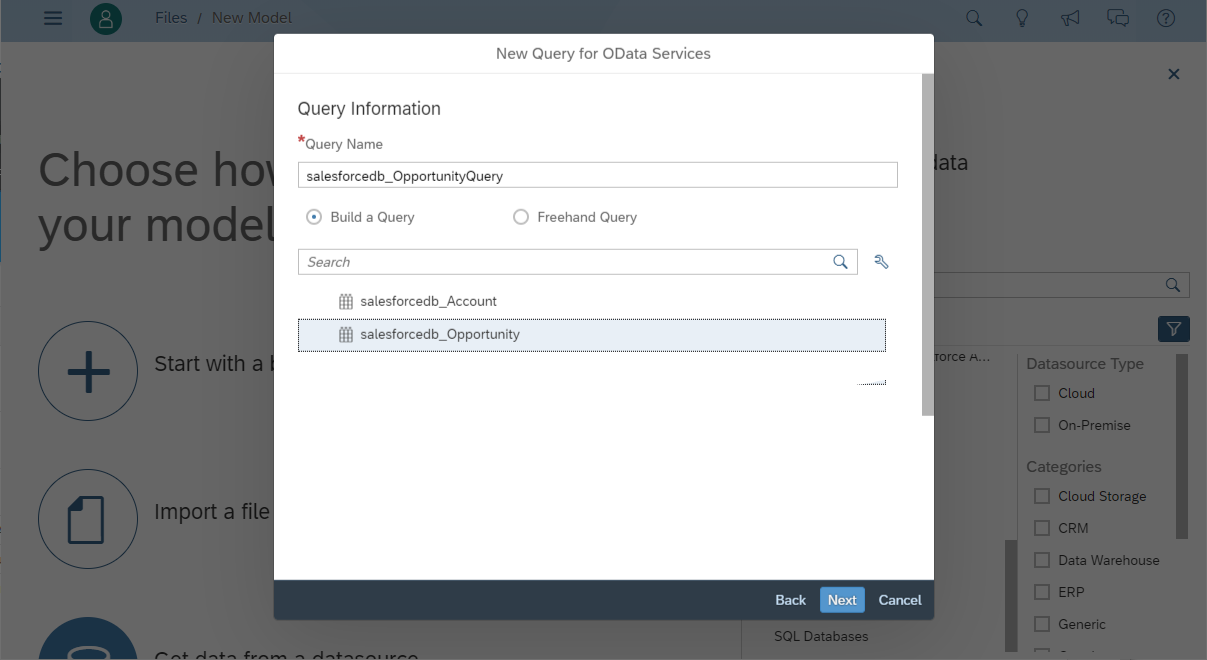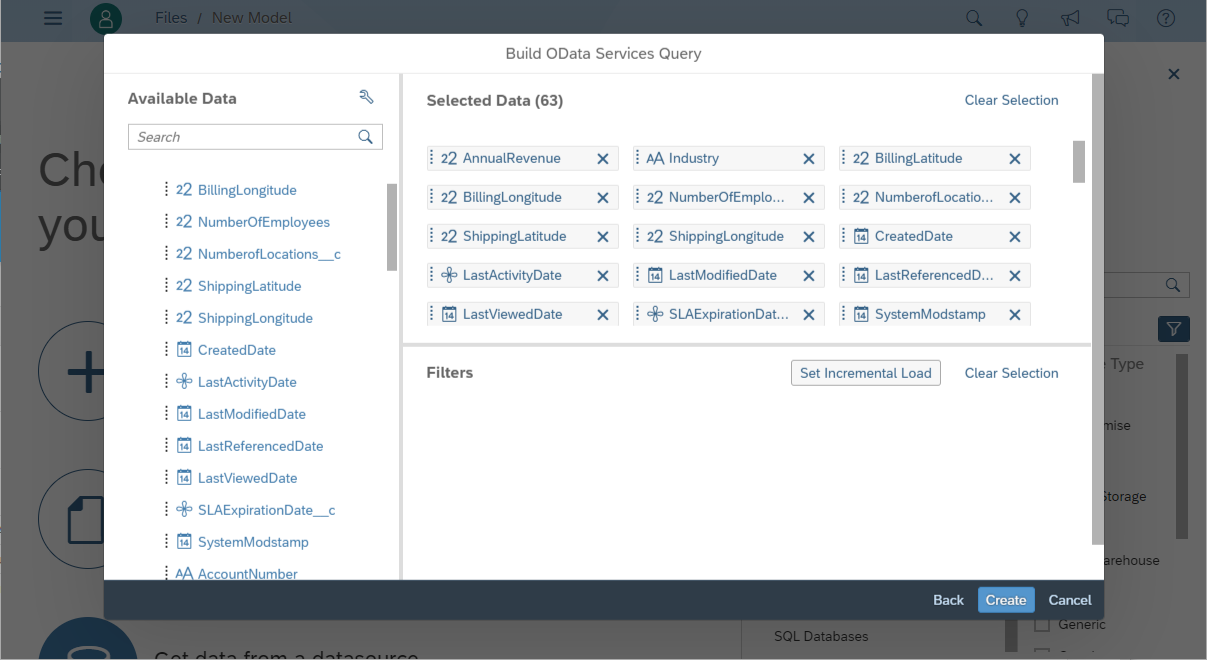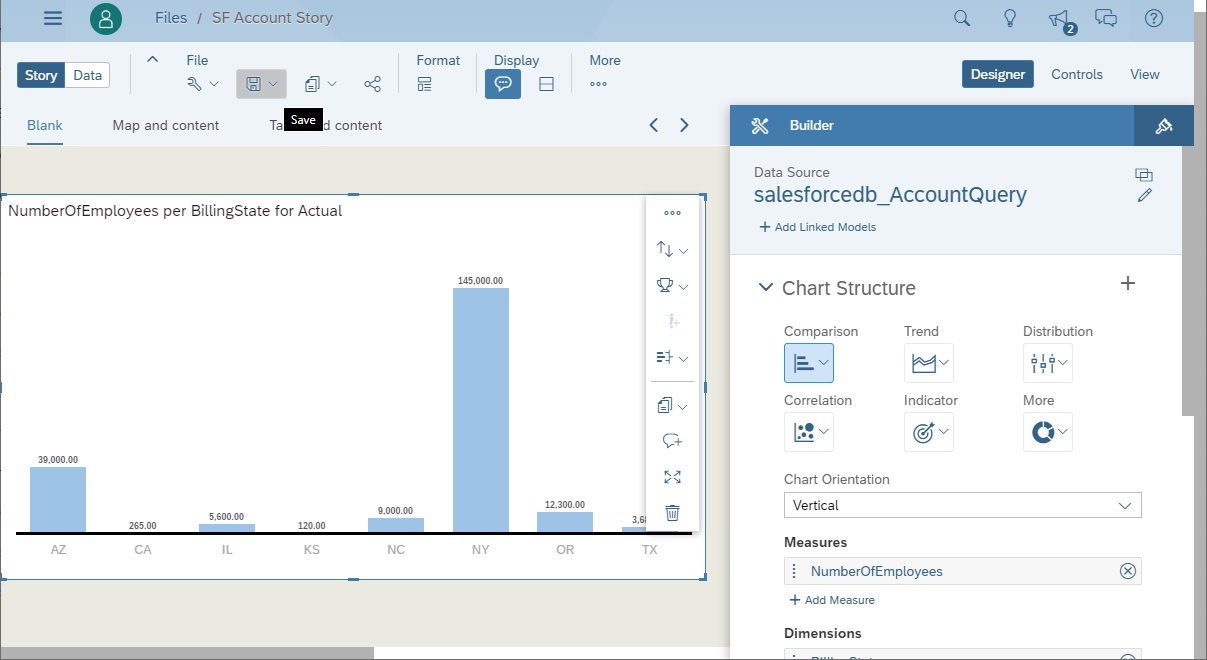こんにちは!ウェブ担当の加藤です。マーケ関連のデータ分析や整備もやっています。
SAP Analytics Cloud は、クラウドベースのビジネスインテリジェンスプラットフォームです。CData Connect Cloud は、HubSpot へのリアルタイム接続を作成し、HubSpot のOData API(Analytics Cloud でネイティブにサポート)を生成するために使用できます。SAP Analytics Cloud をCData Connect Cloud と組み合わせることで、すべてのSaaS およびクラウドベースのビッグデータとNoSQL ソースへの、データを移行したり統合したりする必要のないクラウド間接続が可能になります。ほかのOData サービスと同様に、Connect Cloud に接続するだけで、すべてのデータに瞬時にリアルタイムアクセスできます。
この記事では、SAP Analytics Cloud からCData Connect Cloud 経由でHubSpot に接続し、モデルと簡単なダッシュボードを作成する手順を説明します。
Connect Cloud アカウントの取得
以下のステップを実行するには、CData Connect Cloud のアカウントが必要になります。こちらから製品の詳しい情報とアカウント作成、30日間無償トライアルのご利用を開始できますので、ぜひご利用ください。
Connect Cloud を構成する
SAP Analytics Cloud でHubSpot データをリアルタイムで操作するには、Connect Cloud からHubSpot に接続し、コネクションにユーザーアクセスを提供してHubSpot データのOData エンドポイントを作成する必要があります。
HubSpot に接続したら、目的のテーブルのOData エンドポイントを作成します。
(オプション)新しいConnect Cloud ユーザーの追加
必要であれば、Connect Cloud 経由でHubSpot に接続するユーザーを作成します。
- ユーザーページに移動し、 Invite Users をクリックします。
- 新しいユーザーのE メールアドレスを入力して、 Send to invite the user をクリックします。
![新しいユーザーを招待]()
- ユーザーページからユーザーを確認および編集できます。
![Connect Cloud users]()
パーソナルアクセストークンの追加
OAuth 認証をサポートしていないサービス、アプリケーション、プラットフォーム、またはフレームワークから接続する場合は、認証に使用するパーソナルアクセストークン(PAT)を作成できます。きめ細かなアクセス管理を行うために、サービスごとに個別のPAT を作成するのがベストプラクティスです。
- Connect Cloud アプリの右上にあるユーザー名をクリックし、User Profile をクリックします。
- User Profile ページでPersonal Access Token セクションにスクロールし、 Create PAT をクリックします。
- PAT の名前を入力して Create をクリックします。
![Creating a new PAT]()
- パーソナルアクセストークンは作成時にしか表示されないため、必ずコピーして安全に保存してください。
Connect Cloud からHubSpot に接続
CData Connect Cloud では、簡単なクリック操作ベースのインターフェースでデータソースに接続できます。
- Connect Cloud にログインし、 Add Connection をクリックします。
![Adding a Connection]()
- Add Connection パネルから「HubSpot」を選択します。
![データソースを選択]()
-
必要な認証プロパティを入力し、HubSpot に接続します。
HubSpot はOAuth 認証標準を使用します。組み込みのOAuthClientId、OAuthClientSecret、CallbackURL を使用することも、自分でアプリを登録して使用することも可能です。app.
詳細はヘルプドキュメントの「はじめに」を参照してください。
![接続の設定(Salesforce の表示)]()
- Create & Test をクリックします。
- Edit HubSpot Connection ページのPermissions タブに移動し、ユーザーベースのアクセス許可を更新します。
![権限を更新]()
Connect Cloud にHubSpot OData エンドポイントを追加する
HubSpot に接続したら、目的のテーブルのOData エンドポイントを作成します。
- OData ページに移動し、 Add to create new OData endpoints をクリックします。
- HubSpot 接続(例:HubSpot1)を選択し、Next をクリックします。
- 使用するテーブルを選択し、Confirm をクリックします。
![テーブルを選択(Salesforce の例)]()
コネクションとOData エンドポイントを設定したら、SAP Analytics Cloud からHubSpot データに接続できます。
SAP Analytics Cloud でHubSpot データのモデルを作成する
HubSpot への接続が設定されてOData エンドポイントが作成されると、SAP Analytics Cloud でHubSpot データのモデルを作成できるようになります。
- Analytics Cloud インスタンスにログインし、メニューから「Create」->「Model」と進みます。
- 「Get data from a datasource」から「OData Services」を選択します。
- Connect Cloud OData への既存の接続を選択、または新しい接続を作成します。
- 「Connection Name」を設定します。
- 「Data Service URL」をOData API のBase URL(https://cloud.cdata.com/api/odata/service)に設定します。
- 「Authentication Type」をBasic Authentication に設定します。
- User Name をCData Connect Cloud のユーザー名(例:[email protected])に設定します。
- Password を上記のユーザーのPAT に設定します。
![Creating a new OData Services Connection]()
- 「Create a new query」を選択して「Next」をクリックします。
- Execute に名前を付け、OData エンドポイント(Prospects など)を選択して「Next」をクリックします。
![Choosing a Connect Cloud OData endpoint to query]()
- 使用したいカラムを「Selected Data」ワークスペースにドラッグし、「Create」をクリックします。
![Selecting fields (columns) from the OData endpoint]()
- この時点でドラフトのデータソースが作成されるため、ドラフトをクリックしてモデルを完成させます。
- 計算ディメンション、場所ディメンションの作成、データソースの結合などの変換を実行し、「Create Model」をクリックします。
![Finalizing the model]()
- モデルに名前を付け、「OK」をクリックします。
SAP Analytics Cloud にダッシュボードを構築する
モデルが作成されたら、HubSpot データを使用してSAP Analytics Cloud でダッシュボードを作成できるようになります。
- メニューから「Create」->「Story」とクリックします。
- SAP Analytics Template をクリックします。(この記事では、「Dashboard」テンプレートを使用します。)
- レイアウトを選択して「Apply」をクリックします。
- 「More」メニューから挿入するビジュアライゼーション(チャート)を選択します。
![Inserting a visualization]()
- ビジュアライズするモデルを選択します。
- 構造と必要なメジャー、ディメンションを選択します。
- ストアを保存します。
![Saving the Story]()
詳細と無料トライアル
これで、リアルタイムのHubSpot データから簡単で強力なダッシュボードが作成できました。HubSpot(および100を超えるほかのデータソース)からのOData フィードの作成方法の詳細については、Connect Cloud ページにアクセスしてください。無償トライアルにサインアップして、SAP Analytics Cloud でリアルタイムHubSpot データの操作をはじめましょう。